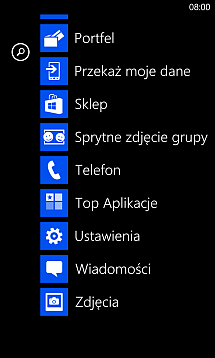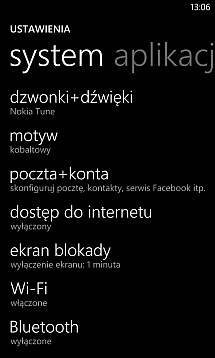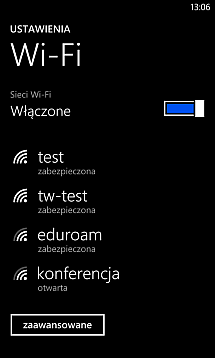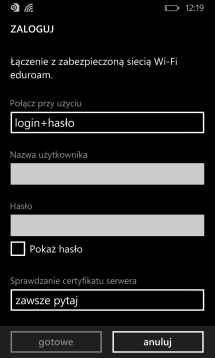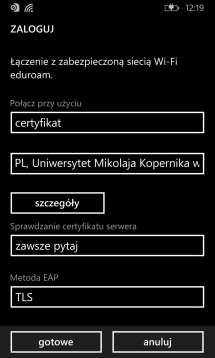eduroam:Instrukcja instalacji eduroam dla etatowych pracowników UMK w systemie Windows Phone 8.1: Różnice pomiędzy wersjami
Z Uniwersyteckie Centrum Informatyczne
Mgw@umk.pl (dyskusja | edycje) |
|||
| Linia 1: | Linia 1: | ||
{{DISPLAYTITLE:Instrukcja instalacji eduroam dla etatowych pracowników UMK w systemie Windows Phone 8.1 i 10}} | {{DISPLAYTITLE:Instrukcja instalacji eduroam dla etatowych pracowników UMK w systemie Windows Phone 8.1 i 10}} | ||
| − | {{Eduroam do pobrania|link=https:// | + | {{Eduroam do pobrania|link=https://skrypty4.uci.umk.pl/eduroam/?sys=windows|opis=Pobierz certyfikat osobisty}} |
{{TOC right}} | {{TOC right}} | ||
Aktualna wersja na dzień 13:46, 14 sty 2019
[edytuj] Pliki do pobrania |

|
Spis treści |
[edytuj] Wprowadzenie
Instrukcje sprawdzone przy pomocy telefonu Nokia Lumia 920 i Windows Phone 8.1. Wygląd menu i nazwy zakładek mogą zawierać drobne różnice w porównaniu z umieszczonymi zdjęciami, w zależności od modelu telefonu, wersji systemu operacyjnego lub operatora.
[edytuj] Certyfikat osobisty
Do konfiguracji sieci niezbędny jest plik zawierający certyfikat osobisty wydawany wyłącznie pracownikom etatowym. Pracownicy nieetatowi powinni skorzystać z właściwej scieżki konfiguracji. Użytkownicy posiadający certyfikat oraz hasło zabezpieczające mogą z niego ponownie skorzystać. W razie problemów z pobraniem certyfikatu należy skontaktować się z administratorem sieci eduroam (eduroam@umk.pl) i opisać problem. Certyfikat wykorzystywany do uwierzytelnienia w sieci eduroam umożliwia przyporządkowanie wszelkich zdarzeń w sieci do właściciela certyfikatu. W związku z tym należy go chronić przed dostępem osób trzecich.
Pobranie certyfikatu przebiega zatem w następujących krokach:
- połączenie z serwerem certyfikatów;
- zalogowanie się do Centralnego Punktu Logowania
- wysłanie hasła do certyfikatu na swój adres e-mail za pomocą przycisku Wyślij hasło
- pobranie bezpośrednio lub wysłanie na swój adres email certyfikatu do sieci eduroam
Po pobraniu certyfikatu najlepiej od razu dokonać instalacji, do czego niezbędne będzie hasło przesłane mailem.
[edytuj] Konfiguracja połączenia
- Windows Phone nie pozwala na dodanie sieci nie będących aktualnie w zasięgu, konfigurację eduroam trzeba zatem przeprowadzić w miejscu, gdzie eduroam jest widoczny.
- Z głównego menu telefonu wybieramy Ustawienia, a następnie Wi-Fi:
- Pokazuje się ekran z listą widocznych sieci: Należy kliknąć nazwę sieci eduroam.
- W formularzu ZALOGUJ należy zmienić wartość pola Połącz przy użyciu z login+hasło na certyfikat. Poniższe pole prawdopodobnie będzie pokazywało PL, Uniwersytet Mikołaja ... i tak nalezy pozostawić. Uwaga! nie naciskać jeszcze gotowe.
- Należy teraz przesunąć ekran nieco w dół i w polu Sprawdzanie certyfikatu serwera' zaznaczyć urząd certyfikacji a następnie, kliknąć pole wybierz certyfikat i wybrać certyfikat Centrum Certyfikacji UMK.
Teraz można już nacisnąć gotowe. - Jeżeli eduroam jest w zasięgu, to połączenie nastąpi automatycznie:
[edytuj] Aktualizacja certyfikatu osobistego
Certyfikaty osobiste mają określony czas ważności, po tym czasie przestają być akceptowane. Informacja o zbliżającym się terminie wygaśnięcia certyfikatu zostanie przesłana mailem. Po jej otrzymaniu należy pobrać nowy certyfikat i pobrać go na urządzenie, jak przy instalacji nowego certyfikatu (proszę pamiętać o wysłaniu sobie hasła do certyfikatu). Certyfikat należy zainstalować, jak poprzednio system będzie z niego automatycznie korzystał.